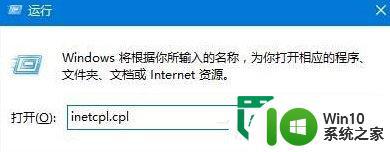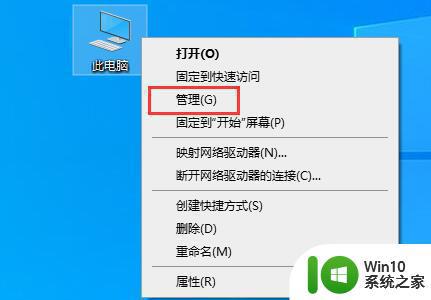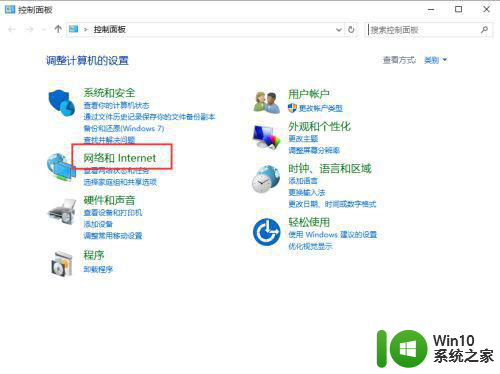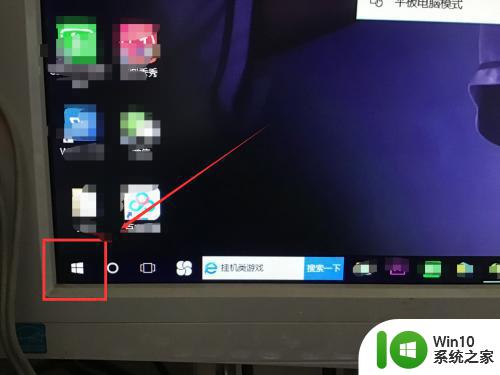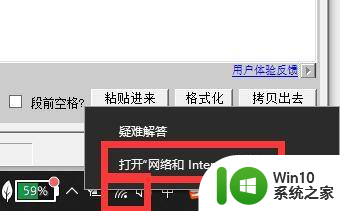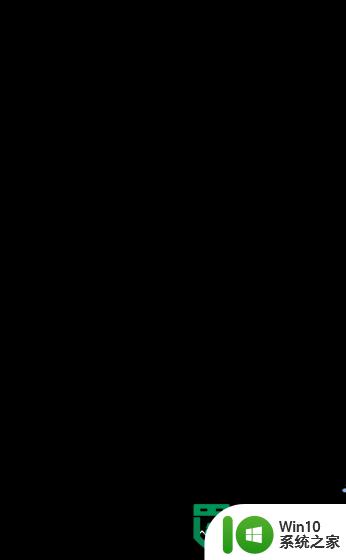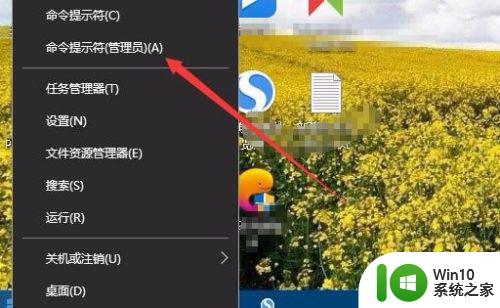win10您的连接不是私密连接怎么办 win10打开网页显示不是私密连接怎么解决
在使用Win10浏览器时,有时会遇到打开网页显示连接不是私密连接的情况,这可能是由于网站的安全证书问题导致的。要解决这个问题,可以尝试清除浏览器缓存、更新浏览器版本或者检查系统时间等方法来解决。也可以尝试使用其他浏览器访问该网页,以确保网络连接安全。希望以上方法可以帮助您解决Win10打开网页显示不是私密连接的问题。

如果您使用的是,有时可能会遇到 您的连接不是私密错误。如果您要连接到具有登录门户的新Wi-Fi网络,则通常会出现此问题。要解决此问题,请务必登录门户并检查是否能解决问题。要登录门户网站,只需访问任何网站并输入您的登录信息即可。完成后,检查问题是否已解决。
方法二:使用隐身模式2、或者,您只需按Ctrl + Shift + N即可打开新的隐身窗口。完成后,检查问题是否已解决。如果在使用隐身模式时未出现错误消息,则您的某个扩展程序可能会导致此问题。
方法三:禁用扩展程序根据用户的说法,由于扩展, 您的连接不会发生私密错误。浏览器扩展可以增强浏览器的功能,但它们也可能导致某些问题。要解决此问题,您需要查找并删除有问题的扩展程序。为此,请按照下列步骤操作:
1、单击右上角的“ 菜单”按钮,然后选择“ 更多工具”》“扩展”。
2、现在将显示扩展名列表。要禁用扩展,请取消选中右侧的已启用复选框。对所有可用扩展重复此步骤。
3、禁用所有扩展程序后,请检查问题是否仍然存在。如果没有,您需要逐个启用扩展,直到找到导致问题的扩展。
4、找到有问题的扩展后,更新它并检查是否能解决问题。如果没有,您需要从Chrome中删除该扩展程序。
5、一些用户报告说 Rocket Tab扩展在他们的PC上引起了这个问题。如果您安装了此扩展程序,我们强烈建议您将其禁用或删除它,并检查是否可以解决问题。
方法四:确保安装了最新的Windows更新如果您的所有浏览器中都显示打开网页不是私密连接,则可以通过安装最新的来修复它。Windows 10会自动安装更新,但您也可以通过执行以下操作手动检查更新:
1、按Windows键+ I打开“ 。
2、转到更新和安全部分。选择Windows Update选项卡,然后单击Check for updates按钮。
3、Windows 10现在将检查更新。如果有任何更新,Windows将下载并自动安装。
4、安装最新的Windows更新后,请检查问题是否已解决。
方法五:关闭防病毒软件用户报告说,防病毒软件有时会干扰Chrome并导致 您的连接出现非私有错误。虽然防病毒软件很重要,但HTTPS保护或HTTPS扫描等功能可能会导致此问题。如果您的PC上存在同样的问题,则可能需要尝试禁用防病毒软件。如果有帮助,请务必检查软件是否具有HTTPS保护或扫描功能。如果您使用的是,则可以按照以下步骤禁用此选项:
1、打开Avast并转到“设置”。
2、导航到Active Protection》 Web Shield》自定义。
3、取消选中“ 启用HTTPS扫描”选项。
也提供此功能,您可以按照以下步骤禁用它:
1、在Bitdefender中,导航到右上角的“设置”。
2、单击 隐私控制, 然后选择 防网页仿冒。
3、关闭“ 扫描SSL”选项。
在您可以按照以下步骤关闭此选项:
1、在左下角,单击齿轮图标。
2、从左侧菜单中选择“ 其他”。
3、现在,选择“ 网络”,然后选择“不扫描加密连接”。
4、如果看到确认消息,请单击“ 继续”。
5、禁用这些功能后,请检查问题是否仍然存在。一些用户报告说卸载并重新安装他们的防病毒软件解决了这个问题,所以一定要尝试一下。
方法六:检查日期和时间如果你的日期或时间不正确,可能会发生错误。要解决此问题,请务必检查它们。请按照下列步骤操作:
1、右键单击右下角的,然后从菜单中选择调整日期/时间。
2、在“ 日期和时间”部分中,禁用“ 自动设置时间”选项。现在,再次打开选项,您的日期和时间将被调整。
3、可选:您也可以单击“ 更改”按钮并手动设置时间和日期。
4、如果您不想使用“设置”应用,可以按照以下步骤调整时间和日期。
另请阅读:
1、按Windows键+ S并输入日期和时间。从菜单中选择日期和时间。
2、“ 日期和时间”窗口打开后,单击“ 更改日期和时间”按钮。
3、输入正确的日期和时间并保存更改。
4、调整日期和时间后,检查问题是否解决。
方法七:清理浏览缓存您的连接不是私人错误可能由于您的缓存而发生,但是您可以通过清除它来解决问题。这是一个简单的过程,您可以按照以下步骤操作:
1、按右上角的菜单按钮,然后从菜单中选择设置。
2、当“设置”选项卡打开时,一直向下滚动并单击“显示高级设置”。
3、在“隐私”部分中,单击“清除浏览数据”按钮。
4、在“从以下菜单中清除以下项目”中,选择时间的开始。检查浏览历史记录,Cookie,缓存的图像和文件以及托管的应用程序数据。现在,单击“清除浏览数据”按钮。
5、在Chrome删除所选数据并重新启动浏览器时,请稍候。
6、浏览器重新启动后,检查问题是否已解决。
方法八:将Chrome重置为默认设置在某些情况下,您的设置可能导致发生“您的连接不是私人”错误。要解决此问题,最好将Chrome重置为默认设置。这很简单,您可以按照以下步骤操作:
1、打开设置选项卡,然后单击显示高级设置。
2、一直向下滚动,然后在“重置设置”部分中,单击“重置设置”按钮。
3、现在将出现一个确认对话框。单击重置按钮以执行重置。
4、重置浏览器后,问题应完全解决。
方法九:转到网站如果您在尝试访问自己喜欢的网站时收到“您的连接不是私人”错误消息,则可能只想忽略此警告。忽略此消息不是最好的解决方案,但是如果在尝试访问可靠的网站时出现此消息,则可能要忽略它。为此,请按照下列步骤操作:
1、出现错误消息时,单击“高级”。
2、现在,“高级”部分将展开以显示“继续”链接。
3、单击链接,该网站现在应该打开,没有任何问题。
4、我们必须提到,这不是最安全的解决方案。但是如果您决定忽略此消息,请谨慎操作,并尽量不要输入任何敏感信息。
方法十:更改高级共享设置一些用户报告说由于高级共享设置,您的连接不是私人的错误发生。如果这是问题所在,则可以通过禁用某些选项轻松修复它们。为此,请按照下列步骤操作:
1、按Windows键+ S并进入网络。从结果列表中选择。
2、当“网络和共享中心”打开时,单击左窗格中的“更改高级共享设置”。
3、现在将显示“高级共享设置”窗口。关闭网络发现,文件和打印机共享以及公用文件夹共享。打开密码保护的共享。点击保存更改按钮。
4、之后,请尝试再次访问该网站,并检查是否会出现错误消息。
方法十一:检查您的带宽限制如果您使用的网络连接有每月限制,则可能要检查网络使用情况。许多互联网提供商都有带宽限制,如果超出该限制,则可能会遇到某些问题。根据用户的说法,出现“您的连接不是私人的”错误,因为它们超出了带宽限制。如果出现此错误,请确保检查是否超出了每月带宽限制。
方法十二:检查代理设置许多用户倾向于使用在线保护其隐私,但是有时您的代理可能会导致某些错误。根据用户的说法,“您的连接不是私人的”错误是由其代理引起的。为了对其进行修复,需要更改代理设置。为此,请按照下列步骤操作:
1、按Windows键+ I打开“设置”应用程序。
2、打开“设置”应用后,转到“网络和Internet”部分。
3、从左侧菜单中选择代理选项卡。确保已关闭“使用安装脚本”和“使用代理服务器”选项。
4、您也可以使用“ Internet选项”窗口检查代理设置。为此,请执行以下操作。
5、按Windows键+ S并输入Internet选项。从菜单中选择“ Internet选项”。
6、当“ Internet选项”窗口打开时,转到“连接”选项卡。现在单击局域网设置按钮。
7、禁用“使用自动配置脚本”和“将代理服务器用作LAN选项”。
8、单击确定保存更改。
9、禁用代理后,该问题应完全解决。
方法十三:更改网站URL这是一个简单的解决方法,可能可以帮助您解决此问题。如果在尝试访问特定网站时出现“您的连接不是私人错误”,则可能要更改网站的URL。为此,请按照以下简单步骤操作:
1、在地址栏中找到网站地址。
2、假设您要访问的URL是https://example.com。要解决此问题,只需将地址从https://example.com更改为http://example.com。
3、完成之后,打开。
以上就是win10您的连接不是私密连接怎么办的全部内容,碰到同样情况的朋友们赶紧参照小编的方法来处理吧,希望能够对大家有所帮助。